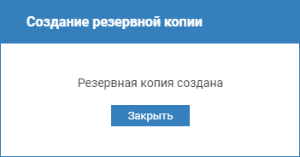Важной частью обслуживания сервера Платформы НЕЙРОСС является резервирование данных.
ПОДСКАЗКА
В данном разделе приведена информация по созданию резервной копии с целью дальнейшего восстановления при выходе сервера из строя. Горячее резервирование Платформы осуществляется посредством создания кластера [Отказоустойчивый кластер Платформы НЕЙРОСС].
Общие сведения
Резервная копия включает полную конфигурацию и все данные Платформы НЕЙРОСС и представляет собой бэкап базы данных.
Резервная копия не включает версию программных средств Платформы НЕЙРОСС, сетевые параметры и файл лицензии, может быть развернута на любой версии Платформы НЕЙРОСС. Инструкция по восстановлению сервера из резервной копии приведена в разделе [Восстановление сервера из резервной копии].
Резервная копия Платформы НЕЙРОСС может быть сформирована одним из трех способов.
| Режим создания | Комментарий |
|---|---|
| Автоматический | Платформа НЕЙРОСС в автоматическом режиме запускает процедуру ежедневного резервирования собственной конфигурации и данных (полный бэкап базы данных) на выделенный для этих целей накопитель. |
| Ручной средствами веб-интерфейса | В произвольный момент времени можно создать резервную копию вручную через веб-интерфейс. Резервная копия, созданная вручную, сохраняется в выделенной области накопителя наряду с созданными в автоматическом режиме. |
| Ручной из консоли ОС | Резервная копия, созданная вручную из консоли ОС, сохраняется в домашней директории Платформы НЕЙРОСС. Потребуется ручной перенос файла. |
ВНИМАНИЕ
Настоятельно рекомендуется периодически сохранять резервную копию Платформы НЕЙРОСС на внешнем носителе (путем загрузки средствами раздела Основные настройки) во избежание полной потери данных вследствие природных и техногенных катастроф (в том числе подтоплений) с выходом накопителей из строя.
Автоматическое создание резервной копии
Платформа НЕЙРОСС в автоматическом режиме запускает процедуру ежедневного резервирования собственной конфигурации и данных (полный бэкап базы данных) на выделенный для этих целей накопитель. Настройка накопителей (в том числе выделение места для хранения резервных копий) осуществляется на этапе подготовки к работе [Руководство администратора | Платформа НЕЙРОСС]. По мере заполнения выделенной области диска, удаляются более старые копии. Вы всегда можете изменить размер накопителя в разделе [Накопители].
Запуск создания осуществляется на границе суток (примерно, в 00:00). По факту запуска и завершения процедуры создания резервной копии формируются соответствующие записи [Системный журнал].
Вы можете найти созданную копию и скачать её на компьютер, с которого осуществляется вход в веб-интерфейс
- В разделе Конфигурация узлов > Основные настройки перейдите к вкладке Управление [Резервные копии].
- В блоке Резервные копии выберите из раскрывающегося списка требуемую копию. Нажмите на кнопку Сохранить на диске. Файл будет сохранён в папку загрузок браузера (при необходимости, вы можете изменить данную настройку браузера).
Сохраните файл на резервном носителе вдали от сервера Платформы НЕЙРОСС. Иначе при выходе сервера из строя в случае природных или техногенных катастроф может пострадать и резервная копия.
Создание резервной копии из веб-интерфейса
Резервная копия Платформы НЕЙРОСС сохраняется в выделенную под резервные копии область накопителя наравне с созданными в автоматическом режиме копиями и подчиняется правилам удаления более «старых» версий при заполнении выделенного места.
Процедура создания резервной копии в ручном режиме может быть запущена в произвольный момент времени.
- В разделе Конфигурация узлов > Основные настройки перейдите к вкладке Управление [Резервные копии].
- В блоке Резервные копии (в предыдущих версиях название поля Резервные копии настроек) нажмите на кнопку Создать.
- Дождитесь окончания процедуры создания резервной копии и нажмите на кнопку Закрыть.
- В блоке Резервные копии выберите из раскрывающегося списка созданную копию. Нажмите на кнопку Сохранить на диске. Файл будет сохранён в папку загрузок браузера (при необходимости, вы можете изменить данную настройку браузера).
Сохраните файл на резервном носителе вдали от сервера Платформы НЕЙРОСС. Иначе при выходе сервера из строя в случае природных или техногенных катастроф может пострадать и резервная копия.
Создание резервной копии из консоли ОС
Подготовка к созданию резервной копии
Перед началом установки ответьте на несколько вопросов:
| Вопрос | Комментарий |
|---|---|
У вас есть полный административный доступ к операционной системе? | Убедитесь, что у вас есть полный административный доступ к целевой операционной системе, в том числе возможность выполнять команды от имени суперпользователя ( |
| На диске с домашней директорией пользователя достаточно свободного места? | Убедитесь, что в текущей директории достаточно места для создания резервной копии (на диске есть минимум 5-10 гигабайт свободного места). Объём свободного / занятого места можно посмотреть с помощью команды df: df -h Если места недостаточно, то перейдите в директорию, где места достаточно. Например, на другом диске. |
Создание резервной копии
С помощью текстового редактора создайте shell-скрипт формирования файла резервной копии:
nano backup.sh
В открывшемся редакторе поместите в файл backup.sh следующий текст:
#!/bin/bash echo "Stopping service" sudo service ultima-vmc stop # создание файла резервной копии БД echo "Backing up database cluster" sqlfile=db-$(date "+%Y-%m-%d").sql.gz touch ${sqlfile} sudo chown postgres ${sqlfile} sudo -u postgres pg_dumpall -c | gzip > "$(pwd)/${sqlfile}" # создание резервной копии домашней директории Платформы НЕЙРОСС, nginx и БД echo "Backing up files" backupfile=backup-$(date "+%Y-%m-%d").tar.gz sudo tar --exclude='heap.dump' -zcf ${backupfile} /home/ultima-vmc /usr/share/ultima-vmc /etc/nginx /usr/share/nginx/ca /usr/share/nginx/ssl ${sqlfile} echo "Cleaning up" sudo rm -Rf ${sqlfile} echo "Backup created: ${backupfile}" echo "Type 'sudo service ultima-vmc start' to restart service manually"- Нажмите Ctrl+X для закрытия текстового редактора, после чего введите Y и нажмите Enter, чтобы подтвердить внесение изменений в файл.
Выполните скрипт создания резервной копии:
sudo bash backup.sh
Дождитесь выполнения скрипта. Процесс создания резервной копии может занять много времени.
В результате выполнения скрипта в текущей папке (рядом с файлом скрипта backup.sh) будет создан файл-архив резервной копии с именем backup-YYYY-MM-DD.tar.gz, где YYYY / MM / DD это, соответственно, год, месяц и день создания архива.
При возникновении проблем с обновлением обратитесь в ИТРИУМ для получения помощи по восстановлению Платформы НЕЙРОСС из резервной копии.